BookCAT是专为阅读爱好者量身打造的图书收藏数据管理软件,能够帮助用户对学校、教堂或商业图书馆进行编目和管理,可以从网上来下载书籍资料然后进行自动分类,可以显示非常完整的书籍信息,你可以对资料进行编辑,使它完全变成你自己的资料库,有需要的赶快下载吧!
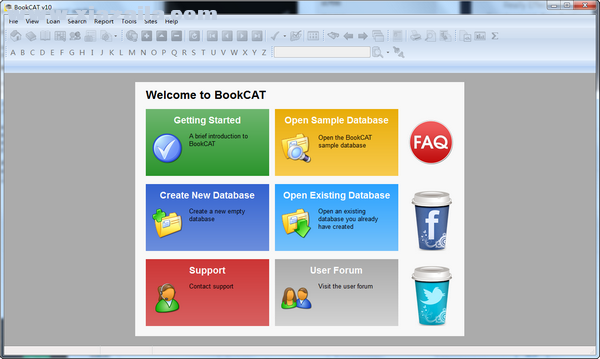
基本简介
BookCAT是一个功能强大的数据库程序,旨在对个人、俱乐部、学校、教堂或商业图书馆进行编目和管理。BookCAT将帮助你了解你拥有什么,它在哪里(包括借出的书)以及你收藏的总价值。使用BookCAT,您可以通过从互联网下载信息来快速为您的书籍分类。全面的数据字段集使您能够跟踪广泛的信息。
第一次启动BookCAT时,您会看到“欢迎”屏幕。要打开样本数据库,请单击“打开样本数据库”。这个数据库包含几本书来帮助你熟悉这个程序。在开始对收藏进行编目之前,您必须创建自己的数据库。
软件功能
主BookCAT窗口分为三个部分:
1.窗口顶部的菜单/工具栏。
2.左边的视图栏。
3.窗口的其余部分被活动视图占据。共有6种不同的视图:资源管理器视图、图书视图、内容视图、查找视图、贷款视图和需求列表视图。
当您打开数据库时,默认情况下程序会打开图书视图。要激活另一个视图,请在视图栏中单击要激活的视图,从工具栏上的“视图”按钮中选择,或使用“视图”菜单。
例如,要激活资源管理器视图,请打开“视图”菜单并选择“资源管理器视图”(也可以按下Ctrl+1快捷键)。资源管理器是一个功能齐全的浏览器,集成在主窗口中,允许您搜索/浏览您的收藏。
您可能会最常使用图书视图。这是您想要添加新书时使用的视图。要激活图书视图,请从“视图”菜单中选择“图书视图”(或只需按下Ctrl+2快捷键)。
使用方法
1.从文件菜单中选择新建数据库。
您会看到“新建数据库”窗口。
2.选择新数据库所基于的数据库模板。
通常,我们建议您选择标准模板。
3.单击确定。
您会看到“新建数据库-指定文件名”窗口。
4.选择要创建数据库的驱动器和目录。
通常,我们建议您在数据库文件夹中创建数据库。默认情况下,此文件夹处于选中状态,除非打开的数据库位于另一个文件夹中。
5.在文件名文本框中,键入数据库的名称。
这个名字应该是一个容易让你想起数据库中的信息的名字,例如我的藏书或图书图书馆。标识数据库的文件扩展名。自动添加。
6.单击保存。
更新日志
*explorer主页上的新闻源现在再次工作。
*修复:保存到excel文件:有时“无效颜色索引”-错误。
*修复:数据库关闭时启用贷款菜单上的菜单项。
*修复:封面价格字段:显示不正确的右键弹出菜单。
*各种其他修复和增强功能。





软件评论 您的评论需要经过审核才能显示
网友评论